Windows Vista có một tính năng mới cho máy tính xách tay được gọi là “chế độ ngủ lai”. Trên thực tế, Windows Vista cũng có một tính năng mới dành cho máy tính xách tay có tên là sleep, vì vậy tôi đang chuẩn bị trước một chút.
Windows từng có một lệnh tạm dừng phần cứng khá đơn giản được gọi là “standby”. Tuy nhiên, thao tác này mất một lúc để thực thi (cả khi vào và thoát ở chế độ chờ) và nó có phần không đáng tin cậy khi được thực hiện nhiều lần, trên một số phần cứng hoặc với một số ứng dụng nhất định đang chạy. Ngủ có nghĩa là để giảm bớt những vấn đề này bằng cách chỉ tuần tự hóa trạng thái hiện tại vào bộ nhớ và sau đó tắt tất cả các thiết bị khác ngoài RAM. Với trạng thái hệ điều hành sôi động trong bộ nhớ như vậy, việc vào và thoát chế độ ngủ gần như ngay lập tức. Tuy nhiên, mặt tối của tất cả điều này là nếu mất điện trong khi máy tính đang ở chế độ ngủ, tất cả dữ liệu chưa được lưu sẽ bị mất (vì nó chỉ tồn tại trong bộ nhớ). Đó là lúc giấc ngủ lai xuất hiện.
Chế độ ngủ lai lưu trạng thái hệ điều hành vào RAM, nhưng nó cũng ghi tất cả vào ổ cứng (giống như chế độ ngủ đông). Điều này đảm bảo rằng ngay cả khi mất điện, dữ liệu vẫn được duy trì. Tất cả điều này nghe có vẻ là một ý tưởng hay, nhưng trên thực tế, nó chỉ chậm như ở chế độ chờ.
Giờ đây, máy tính xách tay có pin và hầu hết chúng được cấu hình để chuyển sang chế độ ngủ đông khi pin giảm xuống dưới một mức nhất định. Điều này có nghĩa là trừ khi pin được tháo ra, nguồn điện cho RAM sẽ không bao giờ bị cắt đột ngột. Vì vậy, chúng tôi không thực sự nhu cầu tính năng ngủ lai. Thật không may, cho giấc ngủ lai màu hồng khó hơn một chút so với nó có thể.
Bước một, mở cài đặt tùy chọn nguồn từ bảng điều khiển và chọn liên kết “Thay đổi cài đặt gói” bên dưới gói điện đã chọn.
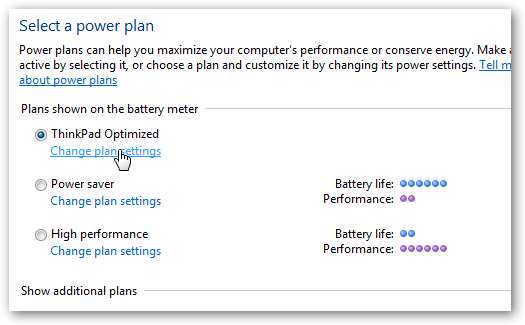
Khi ở trong hộp thoại hiện ra, hãy chọn “Thay đổi cài đặt nguồn nâng cao”. Bây giờ bạn cần phải di chuyển qua hàng dặm tùy chọn để tìm ra “Sleep” nút. Mở rộng nút này và sau đó là nút "Cho phép chế độ ngủ kết hợp" bên dưới nó. Bạn sẽ thấy hai tùy chọn, "Trên pin" và "Đã cắm". Đặt cả hai điều này thành “Tắt”.
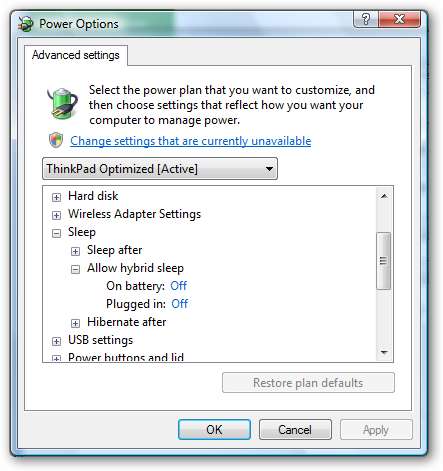
Sau khi hoàn tất, hãy nhấp vào “OK” và bạn sẽ hoàn tất! Kể từ bây giờ, bất cứ khi nào máy tính xách tay của bạn thường chuyển sang chế độ “Ngủ” - thường là khi đóng nắp hoặc khi không hoạt động trong một thời gian nhất định - nó sẽ chuyển sang chế độ ngủ hoàn toàn, thay vì chế độ ngủ lai. Và khi bạn đánh thức nó khỏi trạng thái ngủ gật, nó sẽ phản hồi hoàn toàn trong vòng một hoặc hai giây sau khi kích hoạt lại - trái ngược với 10-15 giây sau khi ngủ lai.







